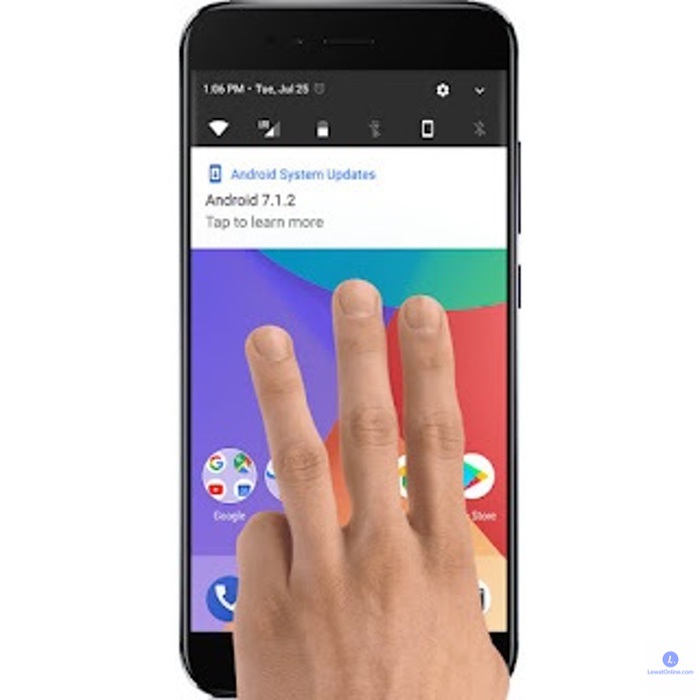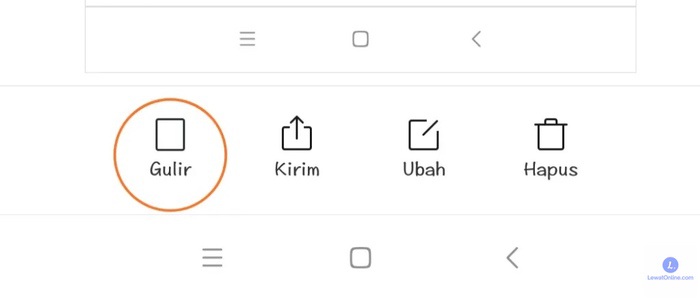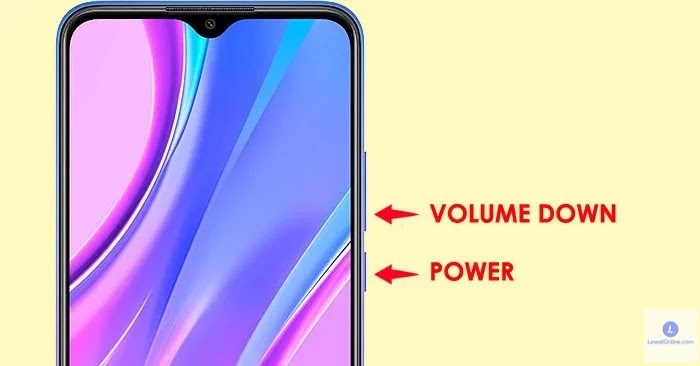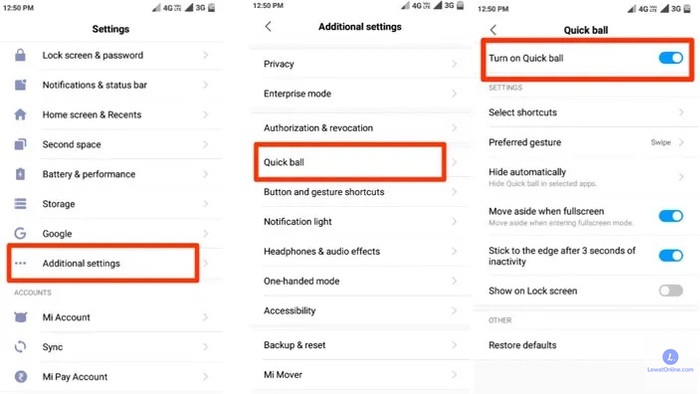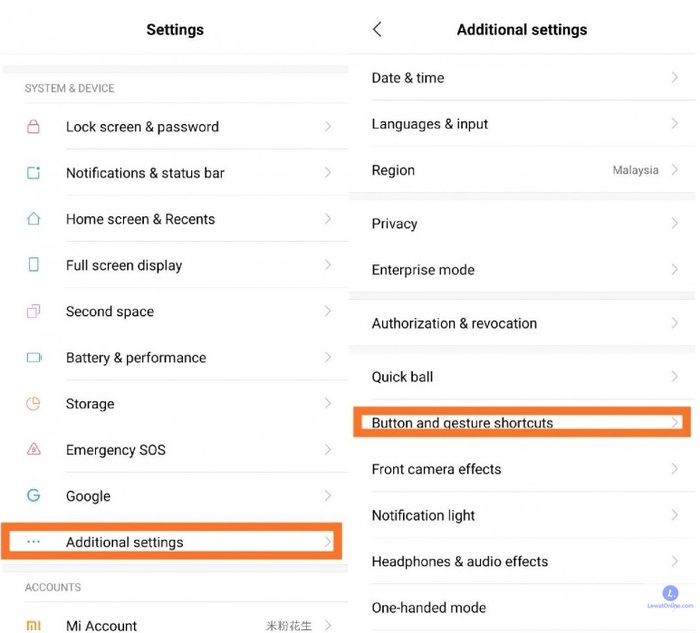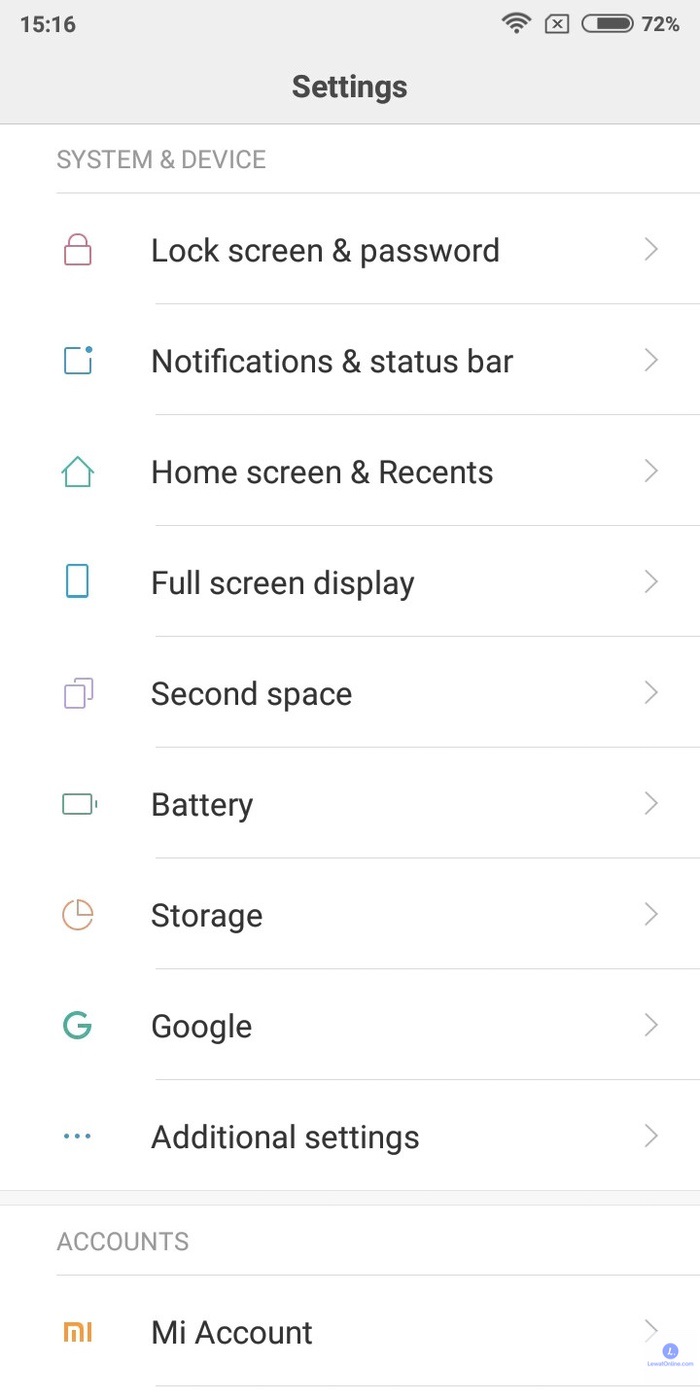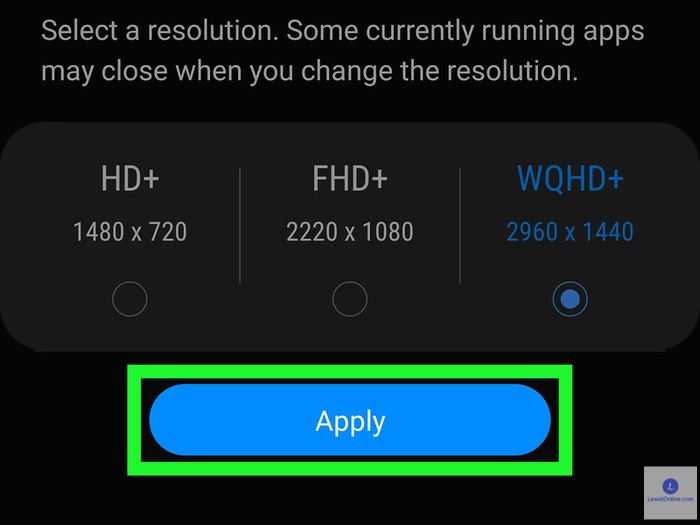Screenshot panjang biasa dilakukan menangkap layar seperti pada Youtube, Whatsapp, Web dan lainnya. Terkadang sangat dibutuhkan untuk kebutuhan tertentu, Misalnya menangkap materi, artikel penting atau dokumentasi chat. Lalu bagaimana cara screenshot panjang xiaomi ?
Screenshot fitur yang tersedia pada HP yang memiliki fungsi menangkap atau memfoto layar HP ketika pengguna sedang menampilkan sesuatu di layar. Sedangkan screenshot panjang merupakan cara menangkap layar halaman secara panjang sesuai kebutuhan dengan durasi.
Screenshot panjang menjadi fitur yang penting karena bisa membantu pengguna dalam memudahkan penyimpanan atau pengabadian sebuah pekerjaan yang memerlukan tangkapan halaman pada layar HP yang dibutuhkan.
Cara screeshot panjang xiaomi yang paling umum tanpa menggunakan aplikasi adalah:
1. Menggunakan Tiga jari:
- Siapkan layar HP yang ingin pengguna screenshot, misal Youtube, Whatsapp, atau Web.
- Pastikan layar tersebut bisa di scrolling.
- Lakukan langkah screenshot menggunakan tiga jari dengan cara menekan tiga jari dan tarik ke bawah sedikit secara cepat.
- · Bila screenshot sudah berhasil, pada bagian bawah layar terdapat menu gulir atau rcroll dan kirim send.
- · Silahkan pilih menu gulir atau Scroll pada preview yang muncul .
- Ketika menu gulir dipilih maka secara otomatis screenshot yang ditangkap tadi akan menggulirkan halaman layar pengguna.
- Bila sudah cukup untuk discreenshot panjang maka bisa langsung klik done atau selesai.
- Untuk mendapatkan hasil yang rapi, bisa melakukan pengeditan dengan cara memotong gambar screenshot apabila diperlukan.
- Kemudian klik. tombol save atau simpan.
- Hasil screenshoot sudah otomatis tersimpan pada galeri HP Xiaomi.
- Silahkan pilih tombol home, masuk ke galeri dan cek hasil screenshotnya.
2. Menggunakan Tombol Power dan Volume Bawah (-)
Selain menggunakan tiga jari, cara ini juga bisa membantu dalam menangkap layar secara penuh dan panjang pada HP Xiaomi yaitu dengan tombol power dan volume bawah (-), berikut cara screenshot panjang Xiaomi:
- Pilih halaman panjang mana yang akan di tangkap.
- Silahkan lakukan penekanan pada tombol power dan volume bawah ( – ) secara bersamaan untuk proses screenshot.
- Lanjutkan dengan klik tombol scroll atau gulir yang muncul di tampilan bawah layar.
- Apabila tampilan pilihan tersebut belum juga muncul, silahkan ketuk bagian cuplikan layar maka otomatis tampilan pilihan scroll atau gulir akan muncul.
- Selanjutnya halaman akan bergulir dengan otomatis.
- Bila sudah cukup, silakan klik tombol done atau selesai.
- Pengguna bisa mengatur atau mengedit hasil tangkapan layar dengan memotong gambar sesuai kebutuhan dengan menu yang ada.
- Klik save atau simpan.
- Silahkan langsung cek menuju menu galeri, apakah hasil screenshot yang diambil sudah sesuai atau belum.
3. Mengambil screenshot panjang dengan mengatur cara pengambilan screenshot:
- Langsung masuk ke Setelan atau Pengaturan
- Pilih setelan tambahan
- Lanjutkan dengan pilih dan klik Pintasan Tombol
- Kemudian ambil screenshoot tampilan layar yang inginkan
- Atur dengan geser ke bawah menggunakan tiga jari.
Perlu diketahui bahwa pada beberapa aplikasi tertentu ada yang tidak bisa dilakukan untuk melakukan tangkapan layar panjang, hal dikarenakan memang ada pembatasan tertentu pada aplikasi tersebut.
4. Menggunakan kombinasi tombol
Selain 3 cara di atas, pengguna juga bisa melakukan tangkap layar dengan menerapkan kombinasi tombol lainnya seperti metode screenshot yang bisa di ubah melalui menu setting atau setelan. Untuk langkah yang harus dilakukan adalah sebagai berikut:
- Pastinya pengguna buka menu setting terlebih dahulu.
- Terdapat di bagian system & device, silahkan pilih additional settings.
- Lanjutkan dengan klik dan pilih button and gesture shortcuts.
- Pilih dan klik take a screenshot
- Pilih dan klik metode screenshot yang akan digunakan.
5. Menggunakan Tombol Fisik
Kemudian, pengguna bisa melanjutkan langkah selanjutnya untuk jenis-jenis metode screenshot dengan tombol fisik seperti berikut:
- Long press the home button yaitu metode screenshoot yang dilakukan dengan cara menekan tombol home secara lama.
- Long press the menu button yaitu dilakukan dengan cara menekan tombol menu secara lama.
- Long press the back button yaitu pada tombol back ditekan secara lama.
- Power + home yaitu dengan menekan tombol power dan home secara bersamaan.
- Power + menu dengan cara menekan tombol power dan menu secara bersamaan.
- Power + back yaitu metode screenshot dengan cara menekan tombol power dan back secara bersamaan.
Penggunaan cara ini banyak yang beranggapan bahwa cukup rumit karena harus mengatur dulu, akan tetapi tidak ada salahnya pengguna mengetahui informasi tersebut. Biasanya dilakukan untuk HP Xiaomi yang flagship atau jenis Xiaomi yang didukung peningkatan resolusi layar HP.
Cara screenshot panjang xiaomi bawaan dari HP Xiaomi ternyata juga ada pada bar notifikasi. Caranya, cukup dengan mengusap layar HP Xiaomi dari atas ke bawah seperti ingin menonaktikan wifi atau data seluler, pada bar notofikasi.
Terdapat pilihan screenshot atau tangkapan layar yang sudah terpasang pada bar notifikasi HP Xiaomi, silahkan klik saja maka secara otomatis layar akan berkedip dan menyimpan hasil tangkapan layarnya di galeri.
Fitur yang ada pada HP Xiaomi memang berbeda dengan jenis HP yang lain, salah satu fitur menarik yaitu screenshot panjang bisa ditemukan secara cepat dan praktis yaitu melalui bar notifikasi. Hanya terdapat pada HP Xiaomi yang menyematkan fitur screenshot ke bar notifikasi.
Begitu beragam cara yang ditawarkan oleh HP Xiaomi untuk melakukan tangkapan layar, fitur ini menjadi fitur bawaan favorit yang tersedia pada semua tipe Xiaomi. Karena pada umumnya fitur screenshot hanya bisa mengambil sebagian kecil saja dari layar.
Untuk mendapatkan hasil kualitas screenshot pada HP Xiaomi, ada beberapa langkah yang bisa dilakukan. Namun perlu diketahui bahwa tidak semua Jenis Xiaomi bisa melakukan peningkatkan hasil screenshot. Apalagi HP Xiaomi yang lama. Biasanya tersedia Xiaomi terbaru
Tips Meningkatkan Kualitas Screenshot Panjang Xiaomi
- Silahkan buka pada menu setting atau setelan.
- Lanjutkan untuk memilih display dan Tampilan.
- Silahkan pilih screen record.
- Pengguna bisa pilih beberapa opsi seperti HD + (1480 x 720 ), FHD + ( 2220 x 1080 ), atau WQHD + ( 2960 x 1440 ).
- Kemudian pilih aplly atau simpan.
- Proses selesai.
Karena fitur ini tidak tersedia di berbagai jenis tipe HP Xiaomi maka bila pengguna juga tidak memiliki fitur ini itu artinya memang pada jenis HP Xiaomi tersebut tidak bisa melakukan peningkatan kualitas hasil tangkapan layar seperti cara di atas.
Setelah mengetahui cara screenshot panjang xiaomi di atas ternyata sangatlah mudah bukan? pengguna tidak perlu aplikasi tambahan lagi karena sudah tersedia fitur bawaan dari HP Xiaomi. Beberapa uraian informasi di atas semoga bisa membantu dan bermanfaat, selamat mencoba.